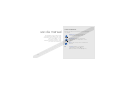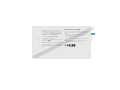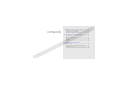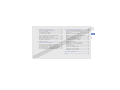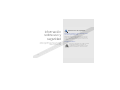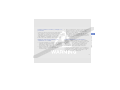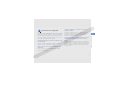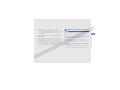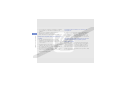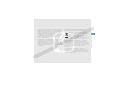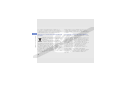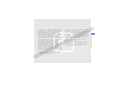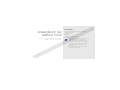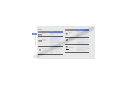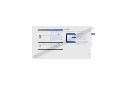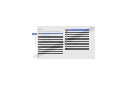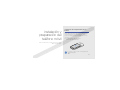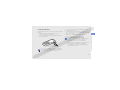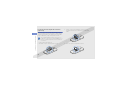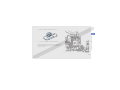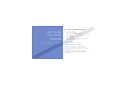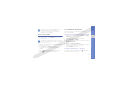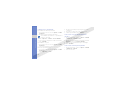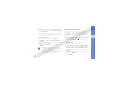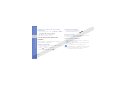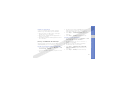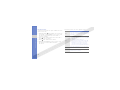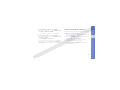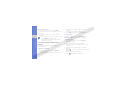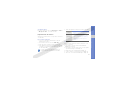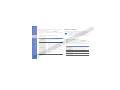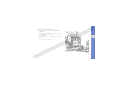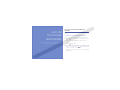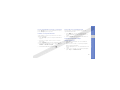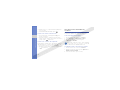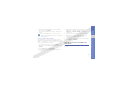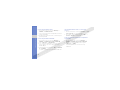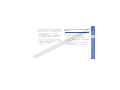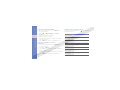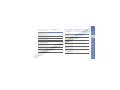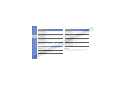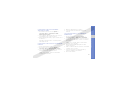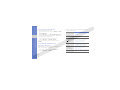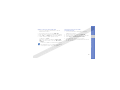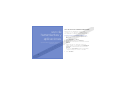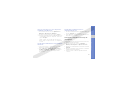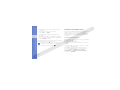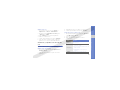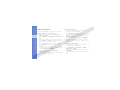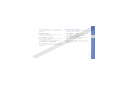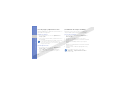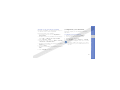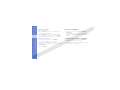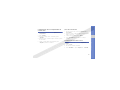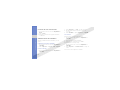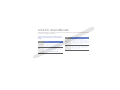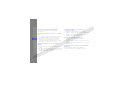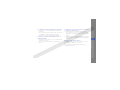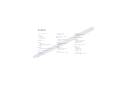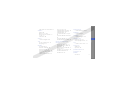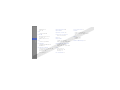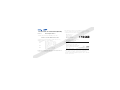Samsung GT-C3212 Manual de usuario
- Categoría
- Teléfonos móviles
- Tipo
- Manual de usuario
Este manual también es adecuado para

Puede que el contenido de este manual no se ajuste exactamente a su teléfono en función del software del teléfono o
de su proveedor de servicios.
Printed in Korea
Code No.:GH68-25924A
Spanish. 09/2009. Rev. 1.0
Resumen Declaración de Conformidad
SAMSUNG declara, bajo su responsabilidad, que este aparato cumple
con lo dispuesto en la Directiva 99/05/CE del Parlamento Europeo y
del Consejo de 9 de Marzo de 1999, transpuesta a la legislación
española mediante el Real Decreto 1890/2000, de 20 de Noviembre.
World Wide Web
http://www.samsungmobile.com

GT-C3212
Manual de usuario

ii
uso de manual
Este manual de usuario ha sido diseñado
específicamente para guiarlo a través de las
características y funciones del teléfono móvil.
Para comenzar rápido, consulte
“presentación del teléfono móvil”,
“instalación y preparación del teléfono móvil”
y “uso de las funciones básicas”.
Iconos instructivos
Antes de comenzar, conozca los iconos que encontrará en
este manual:
Advertencia
: situaciones que pueden
ocasionar daños a usted o a otros
Precaución
: situaciones que pueden
ocasionar daños a su dispositivo o a otros
equipos
Nota
: notas, consejos de uso e información
adicional
X
Consulte
: páginas con información
relacionada. Por ejemplo:
X
p. 12
(indica que debe “consultar la página 12”)

uso de manual
iii
Información de copyright
Los derechos de todas las tecnologías y productos que
incluye este dispositivo pertenecen a sus respectivos
dueños:
• Bluetooth
®
es una marca comercial registrada de
Bluetooth SIG, Inc. en todo el mundo.
Bluetooth QD ID: B015502
• Java™ es una marca comercial de Sun Microsystems,
Inc.
• Windows Media Player
®
es una marca comercial
registrada de Microsoft Corporation.
→
A continuación
: el orden de opciones o
menús que usted debe seleccionar para llevar
a cabo un paso. Por ejemplo: En el modo de
menús, seleccione Mensajes → Crear nuevo
mensaje (indica que pulse Mensajes,
a continuación Crear nuevo mensaje)
[]
Corchetes
: teclas del teléfono.
Por ejemplo: [ ] (indica la tecla de encendido
y salida de menús)
< >
Paréntesis angular
: teclas programables que
controlan distintas funciones en cada pantalla.
Por ejemplo: <OK> (indica la tecla de función
OK)

iv
contenido
información sobre uso y seguridad ................2
Advertencias de seguridad ................................. 2
Precauciones de seguridad ................................ 5
Información importante sobre uso ...................... 7
presentación del teléfono móvil ....................12
Desembalaje .................................................... 12
Diseño del teléfono ........................................... 13
Teclas .............................................................. 14
Pantalla ............................................................ 15
Iconos .............................................................. 16
instalación y preparación del
teléfono móvil ................................................17
Instalación de la tarjeta SIM y de la batería ....... 17
Carga de la batería ........................................... 19
Inserción de una tarjeta de memoria (opcional) . 20

contenido
v
uso de las funciones básicas ........................22
Encendido y apagado del teléfono .................... 22
Acceso a los menús ......................................... 23
Personalización del teléfono ............................. 23
Gestión de tarjetas SIM .................................... 25
Uso de las funciones básicas de llamadas ........ 26
Envío y visualización de mensajes ..................... 27
Adición y búsqueda de contactos ..................... 29
Uso de las funciones básicas de la cámara ...... 30
Reproducción de música .................................. 31
Explorar en la Web ........................................... 32
uso de funciones avanzadas .........................34
Uso de funciones avanzadas de llamada .......... 34
Uso de funciones avanzadas de contactos ....... 36
Uso de las funciones avanzadas de mensajería 37
Uso de las funciones avanzadas de la cámara .. 39
Uso de las funciones avanzadas de música ...... 42
uso de herramientas y aplicaciones .............46
Uso de la función inalámbrica Bluetooth ........... 46
Activación y envío de un mensaje de
emergencia ...................................................... 47
Realización de llamadas falsas ......................... 48
Grabación y reproducción de notas de voz ...... 49
Edición de imágenes ........................................ 50
Uso de juegos y aplicaciones Java ................... 52
Visualización de relojes mundiales .................... 52
Configuración y uso de alarmas ........................ 53
Uso de la calculadora ....................................... 54
Conversión de monedas o medidas ................. 54
Configuración de un temporizador de
cuenta atrás ..................................................... 55
Uso del cronómetro .......................................... 55
Creación de una tarea nueva ............................ 55
Creación de una nota de texto ......................... 56
Administración del calendario ........................... 56
solución de problemas ....................................a
índice ................................................................d

2
información
sobre uso y
seguridad
Cumpla con las siguientes precauciones a fin de evitar
situaciones peligrosas o ilegales y garantizar el máximo
rendimiento del teléfono móvil.
Mantenga el teléfono lejos del alcance de
los niños y las mascotas
Mantenga el teléfono y todos los accesorios fuera del
alcance de los niños o animales. Las piezas pequeñas
pueden causar asfixia o lesiones graves en caso de ser
tragadas.
Proteja su audición
Advertencias de seguridad
El uso de los auriculares a un volumen elevado
puede dañar la audición. Sólo utilice la
configuración de volumen mínimo necesario
para escuchar música o una conversación.

información sobre uso y seguridad
3
Instale los teléfonos móviles y el equipo con
precaución
Asegúrese de que todo teléfono móvil o equipo relacionado
que se instale en su vehículo esté montado de manera
segura. Evite colocar el teléfono y los accesorios en el área
de despliegue de la bolsa de aire o cerca de ella. Si el
equipo inalámbrico está instalado de manera incorrecta y la
bolsa de aire se infla, podrían producirse lesiones graves.
Manipule y deseche las baterías y los
cargadores con cuidado
• Sólo utilice las baterías y los cargadores aprobados por
Samsung específicamente diseñados para el teléfono.
Las baterías y cargadores no compatibles pueden
causar lesiones o daños graves al teléfono.
• Nunca arroje baterías o teléfonos al fuego. Al desechar
baterías o teléfonos usados, respete todas las
normativas locales.
• Nunca coloque baterías o teléfonos sobre dispositivos
generadores de calor como microondas, estufas o
radiadores o dentro de ellos. Las baterías pueden
explotar si se sobrecalientan.
• Nunca aplaste o perfore la batería. Evite exponer la
batería a presión atmosférica alta, ya que puede dañar
los circuitos electrónicos internos o se puede producir
un recalentamiento.
Evite la interferencia con marcapasos
Mantenga una distancia mínima de 15 cm (6 pulgadas)
entre los teléfonos móviles y los marcapasos a fin de evitar
posibles interferencias, según lo recomendado por los
fabricantes y el grupo de investigación independiente
Wireless Technology Research (Investigación sobre
tecnología inalámbrica). Si tiene algún motivo para
sospechar que el teléfono interfiere con un marcapasos u
otro dispositivo médico, apague el teléfono de inmediato y
comuníquese con el fabricante del marcapasos o del
dispositivo médico para solicitar ayuda.

4
información sobre uso y seguridad
Apague el teléfono en entornos
potencialmente explosivos
No utilice el teléfono en gasolineras (estaciones de
servicio) ni cerca de combustibles o productos químicos.
Apague el teléfono siempre que así lo indiquen las
instrucciones o señales de advertencia. El teléfono podría
generar explosiones o incendios en áreas de
almacenamiento y transferencia de combustible y
productos químicos o áreas de voladura, o alrededor de
ellas. No almacene ni lleve líquidos inflamables, gases o
materiales explosivos en el mismo compartimiento que
lleva el teléfono, sus piezas o sus accesorios.
Reduzca el riesgo de lesiones por
movimiento repetitivo
Al utilizar el dispositivo, sosténgalo de manera relajada,
pulse las teclas suavemente, utilice las funciones
especiales que reducen la cantidad de teclas que debe
pulsar (por ejemplo, plantillas y texto predictivo) y realice
pausas frecuentes.
No utilice el teléfono si la pantalla está
quebrada o rota
El vidrio roto puede causar lesiones en las manos y el
rostro. Lleve el teléfono a un Centro de servicios Samsung
para remplazar la pantalla. Los daños ocasionados por la
manipulación descuidada pueden anular la garantía del
fabricante.

información sobre uso y seguridad
5
Conduzca con precaución en todo momento
Evite el uso del teléfono mientras conduce y respete todas
las normativas que restringen el uso de teléfonos móviles
al conducir. Cuando sea posible, utilice los accesorios de
manos libres para aumentar la seguridad.
Respete todas las normativas y advertencias
de seguridad
Cumpla con toda normativa que restrinja el uso de
teléfonos móviles en determinadas áreas.
Utilice sólo los accesorios aprobados por
Samsung
El uso de accesorios no compatibles puede dañar el
teléfono o causar lesiones.
Apague el teléfono en áreas cercanas a
equipos médicos
El teléfono puede interferir con los equipos médicos de
hospitales o establecimientos de atención de la salud.
Respete las normativas, advertencias publicadas e
indicaciones del personal médico.
Apague el teléfono o desactive las funciones
inalámbricas cuando esté a bordo de un
avión
El teléfono puede generar interferencia con el equipo de la
aeronave. Respete todas las normativas de la aerolínea y
apague el teléfono o cambie a un modo que desactive las
funciones inalámbricas cuando así lo indique el personal
de la aerolínea.
Precauciones de seguridad

6
información sobre uso y seguridad
Proteja las baterías y los cargadores contra
daños
• Evite la exposición de las baterías a temperaturas
demasiado frías o calientes (inferiores a 0º C/32º F
o superiores a 45º C/113º F). Las temperaturas
extremas pueden reducir la capacidad de carga y la
duración de las baterías.
• Evite el contacto de las baterías con objetos metálicos,
dado que pueden generar una conexión entre los
terminales + y - de las baterías y producir el daño
temporal o permanente de éstas.
• Nunca utilice un cargador o una batería dañada.
Manipule el teléfono con cuidado y
prudencia
• No desmonte su teléfono a riesgo de electrocución.
• No permita que el teléfono se moje, dado que los
líquidos pueden causar daños graves y cambiarán el
color de la etiqueta que indica los daños ocasionados
por el agua dentro del teléfono. No manipule el teléfono
con las manos mojadas. Los daños ocasionados por el
agua pueden anular la garantía del fabricante.
• No utilice ni guarde el teléfono en áreas sucias o con
polvo a fin de evitar que se dañen las piezas móviles.
• El teléfono es un dispositivo electrónico complejo; por
lo tanto, protéjalo contra impactos o manipulación
brusca a fin de evitar daños graves.
• No pinte el teléfono, dado que la pintura puede
bloquear las piezas móviles e impedir el funcionamiento
adecuado.
• No use el flash o la luz de la cámara del teléfono cerca
de los ojos de los niños o animales.

información sobre uso y seguridad
7
• El dispositivo puede sufrir daños si se expone a
campos magnéticos. No utilice estuches o accesorios
con cierre magnético ni permita que el teléfono esté en
contacto con campos magnéticos durante períodos
prolongados.
Evite la interferencia con otros dispositivos
electrónicos
El teléfono emite señales de radiofrecuencia (RF) que
pueden interferir con equipos electrónicos no protegidos o
protegidos de manera deficiente, como marcapasos,
audífonos y dispositivos médicos en hogares o cualquier
otro dispositivo electrónico en hogares o vehículos.
Consulte al fabricante de sus dispositivos electrónicos a fin
de resolver todo problema de interferencia que
experimente.
Utilice el teléfono en la posición normal
Evite el contacto con la antena interna del teléfono.
Permita que sólo personal cualificado realice
el mantenimiento de su teléfono
Si permite que personal no cualificado realice el
mantenimiento del teléfono, puede ocasionar daños al
teléfono y anulará la garantía.
Garantice la máxima duración de la batería y
el cargador
• Evite cargar las baterías durante más de una semana,
dado que la sobrecarga puede reducir su duración.
Información importante sobre uso

8
información sobre uso y seguridad
• Con el transcurso del tiempo, las baterías no utilizadas
se descargarán y se las deberá recargar antes de
utilizarlas.
• Desconecte los cargadores de las fuentes de
alimentación cuando no estén en uso.
• Utilice las baterías sólo para la finalidad prevista.
Manipule las tarjetas SIM y de memoria con
cuidado
• No retire una tarjeta mientras el teléfono está
transfiriendo o accediendo a información, ya que esto
podría ocasionar pérdida de datos o daños en la tarjeta
o en el teléfono.
• Proteja las tarjetas contra golpes fuertes, electricidad
estática y ruido eléctrico de otros dispositivos.
• La escritura y borrado frecuentes reducirán la vida útil
de las tarjetas de memoria.
• No toque los terminales o contactos dorados con los
dedos u objetos metálicos. Si la tarjeta está sucia,
límpiela con un paño suave.
Asegúrese de acceder a los servicios de
emergencia
Es posible que no se puedan establecer las llamadas de
emergencia desde el teléfono en determinadas áreas o
circunstancias. Antes de viajar a regiones remotas o en
vías de desarrollo, planifique un método alternativo para
comunicarse con el personal de servicios de emergencia.
Información sobre la certificación de la tasa
de absorción específica (SAR, Specific
Absorption Rate)
El teléfono cumple con las normas de la Unión Europea
(UE) que limitan los niveles de exposición a la energía de
radiofrecuencia (RF) que emiten los equipos de radio y
telecomunicaciones. Estas normas impiden la venta de
dispositivos móviles que superen el nivel de exposición
máximo (denominado tasa de absorción específica o SAR)
de 2,0 vatios/kilogramo.

información sobre uso y seguridad
9
Durante el proceso de prueba, el valor máximo de la SAR
registrado para este modelo fue de 1,19 vatios/kilogramo.
Durante el uso normal, la SAR real suele estar bastante por
debajo del valor máximo, dado que el teléfono ha sido
diseñado para emitir sólo la energía de RF necesaria para
transmitir señales a la estación base más cercana. Al emitir
automáticamente niveles inferiores cada vez que es
posible, el teléfono reduce la exposición general del
usuario a la energía de RF.
La declaración de conformidad que se encuentra en la
parte posterior de este manual de usuario demuestra el
cumplimiento del teléfono con la directiva europea sobre
equipos terminales de telecomunicaciones (R&TTE). Para
obtener más información acerca de la SAR y las normas
relacionadas de la UE, visite el sitio web de telefonía móvil
de Samsung.
Eliminación correcta de este producto
(Residuos de aparatos eléctricos y electrónicos)
(Aplicable en la Unión Europea y en países
europeos con sistemas de recogida selectiva
de residuos)
La presencia de este símbolo en el producto,
accesorios o material informativo que lo
acompañan, indica que al finalizar su vida útil ni el producto
ni sus accesorios electrónicos (como el cargador, cascos,
cable USB) deberán eliminarse junto con otros residuos
domésticos. Para evitar los posibles daños al medio
ambiente o a la salud humana que representa la eliminación
incontrolada de residuos, separe estos productos de otros
tipos de residuos y recíclelos correctamente. De esta forma
se promueve la reutilización sostenible de recursos
materiales.
Los usuarios particulares pueden contactar con el
establecimiento donde adquirieron el producto o con las
autoridades locales pertinentes para informarse sobre
cómo y dónde pueden llevarlo para que sea sometido a un
reciclaje ecológico y seguro.

10
información sobre uso y seguridad
Los usuarios comerciales pueden contactar con su
proveedor y consultar las condiciones del contrato de
compra. Este producto y sus accesorios electrónicos no
deben eliminarse junto a otros residuos comerciales.
Eliminación correcta de las baterías de este
producto
(Aplicable en la Unión Europea y en otros países
europeos con sistemas de recogida selectiva
de baterías)
La presencia de esta marca en las baterías,
el manual o el paquete del producto indica que cuando
haya finalizado la vida útil de las baterías no deberán
eliminarse junto con otros residuos domésticos.
Los símbolos químicos Hg, Cd o Pb, si aparecen,
indican que la batería contiene mercurio, cadmio o plomo
en niveles superiores a los valores de referencia admitidos
por la Directiva 2006/66 de la Unión Europea. Si las
baterías no se desechan convenientemente, estas
sustancias podrían provocar lesiones personales o dañar
el medioambiente.
Para proteger los recursos naturales y promover el
reciclaje, separe las baterías de los demás residuos y
recíclelas mediante el sistema de recogida gratuito de su
localidad.
Cláusula de exención de responsabilidad
Parte del contenido y de los servicios a los que se obtiene
acceso mediante este dispositivo pertenecen a terceros y
están protegidos por derechos de autor, patente, marca
registrada y/u otras leyes de propiedad intelectual. Dicho
contenido y dichos servicios se proporcionan únicamente
para uso personal y no comercial. Es posible que no
pueda utilizar el contenido o los servicios de forma que no
haya sido autorizada por el propietario de contenido o
proveedor de servicios. Sin perjuicio de lo anterior,
excepto que sea autorizado expresamente por el
propietario de contenido o proveedor de servicios, no
puede modificar, copiar, reeditar, cargar, publicar,
transmitir, traducir, vender, crear obras derivadas, explotar
ni distribuir de ninguna manera ni por ningún medio el
contenido o los servicios exhibidos mediante este
dispositivo.

información sobre uso y seguridad
11
"EL CONTENIDO Y LOS SERVICIOS DE TERCEROS SE
PROPORCIONAN "TAL CUAL". SAMSUNG NO GARANTIZA
EL COTENIDO NI LOS SERVICIOS PROPORCIONADOS,
YA SEA EXPRESAMENTE O IMPLÍCITAMENTE, PARA
NINGÚN FIN. SAMSUNG RENUNCIA EXPRESAMENTE A
CUALESQUIERA GARANTÍAS IMPLÍCITAS, INCLUYENDO
PERO NO LIMITANDO A ELLO, GARANTÍAS DE
COMERCIABILIDAD O IDONEIDAD PARA UN FIN EN
PARTICULAR. SAMSUNG NO GARANTIZA LA VERACIDAD,
VALIDEZ, REPRODUCCIÓN, LEGALIDAD O INTEGRIDAD
DE CUALQUIER TIPO DE CONTENIDO O SERVICIO
PROPORCIONADO MEDIANTE ESTE DISPOSITIVO Y,
BAJO NINGUNA CIRCUNSTANCIA, INCLUYENDO
NEGLIGENCIA, SAMSUNG SERÁ RESPONSABLE,
YA SEA EN TÉRMINOS DE CONTRATO O AGRAVIO, DE
CUALQUIER DAÑO DIRECTO, INDIRECTO, INCIDENTAL,
ESPECIAL O CONSECUENCIAL, HONORARIOS DE
ABOGADOS, GASTOS O CUALQUIER OTRO DAÑO QUE
DERIVE DE, O EN RELACIÓN CON, CUALQUIER TIPO DE
INFORMACIÓN INCLUIDA EN, O COMO RESULTADO DEL
USO DE CUALQUIER TIPO DE CONTENIDO O SERVICIO
POR USTED O UN TERCERO, AUN SI CONOCE LA
POSIBILIDAD DE DICHOS DAÑOS".
Los servicios de terceros pueden finalizar o interrumpirse
en cualquier momento y Samsung no ofrece
representación ni garantía respecto de la disponibilidad de
contenido o servicio para ningún período de tiempo. El
contenido y los servicios son transmitidos por terceros
mediante redes e instalaciones de transmisión sobre las
cuales Samsung no tiene control. Sin limitar la generalidad
de esta cláusula, Samsung renuncia expresamente a
cualquier responsabilidad por cualquier interrupción o
suspensión de contenido o servicio proporcionado
mediante este dispositivo.
Samsung no es responsable de la atención al cliente
relacionada con el contenido y los servicios. Cualquier
pregunta o solicitud de servicio en relación con el
contenido o los servicios deben enviarse directamente a
los proveedores de servicios y contenido.

12
presentación del
teléfono móvil
En esta sección, aprenda sobre el diseño, las teclas, la
pantalla y los iconos de su teléfono móvil.
Desembalaje
Compruebe que la caja del producto contenga los
siguientes elementos:
• Teléfono móvil
•Batería
• Adaptador de viaje (cargador)
• Manual de usuario
• Es posible que los elementos que se incluyen con
el teléfono varíen según el software y los
accesorios disponibles en la región en la que
usted se encuentra o según lo que el proveedor
de servicios ofrezca. Puede obtener accesorios
adicionales mediante el distribuidor local de
Samsung.
• Los accesorios que se incluyen son los más
adecuados para el teléfono.

presentación del teléfono móvil
13
Diseño del teléfono
La parte frontal de su teléfono incluye las siguientes teclas
y funciones:
La parte posterior de su teléfono incluye las siguientes
teclas y funciones:
Auricular
Tecla de
encendido/
salida de menús
Teclas
alfanuméricas
Micrófono
Tecla de función
izquierda
Tecla de
marcación
Teclas de
funciones
especiales
Tecla de
navegación de
4 direcciones
Pantalla
Tecla de función
derecha
Tecla de
confirmación
Puede bloquear las teclas para evitar cualquier
operación no deseada del teléfono. Para bloquear o
desbloquear las teclas, mantenga pulsada [ ].
Cuando el bloqueo automático del teclado está
activado, las teclas se bloquean automáticamente
cuando se apaga la pantalla.
Cubierta de la
batería
Toma multifunción
Lente de la
cámara
Espejo
Antena interna
Antena interna
Tecla de selección
de SIM

14
presentación del teléfono móvil
Teclas
Tecla Función
Función
Permiten realizar las acciones
indicadas en la parte inferior de
la pantalla
Navegación
4 sentidos
En el modo inactivo, permite
acceder a menús definidos por
el usuario (los menús
predefinidos pueden variar
según su proveedor de
servicios); en el modo de
menús, permite desplazarse
por las opciones de menú
Confirmar
En el modo inactivo, permite
iniciar el navegador web o
acceder al modo de menús;
en el modo de menús, permite
seleccionar la opción de menú
resaltada o confirmar una
entrada
Marcar
Permite realizar o responder una
llamada; en el modo inactivo,
permite recuperar los últimos
números marcados, perdidos o
recibidos
Encendido/
salida de menús
Permite encender y apagar el
teléfono (mantenga pulsada);
finalizar una llamada;
en el modo de menús, permite
cancelar una entrada o regresar
al modo inactivo
Alfanumérico
Permiten introducir números,
letras y caracteres especiales;
en el modo inactivo, mantenga
pulsada [1] para acceder a los
mensajes de correo de voz y [0]
para introducir un prefijo de
llamada internacional
Tecla Función

presentación del teléfono móvil
15
Pantalla
La pantalla del teléfono consta de tres áreas:
Función especial
Permite introducir caracteres
especiales o realizar funciones
especiales; en el modo inactivo,
mantenga pulsada [ ] para
activar el perfil Silencio;
en el modo inactivo, mantenga
pulsada [ ] para bloquear las
teclas; mantenga pulsada [ ]
para introducir un espacio entre
números
Selección de SIM
Permite pasar de una tarjeta
SIM a otra cuando realiza
llamadas o envía mensajes;
en el modo inactivo, permite
acceder a la pantalla de
selección de SIM
Tecla Función
Línea de iconos
Muestra varios iconos
Área de texto y gráficos
Muestra mensajes,
instrucciones y cualquier
información que introduzca
Línea de teclas de función
Muestra las acciones actuales
asignadas a casa tecla de
función
Selecc. Atrás

16
presentación del teléfono móvil
Iconos
Aprenda sobre los iconos que aparecen en la pantalla.
Icono Definición
/ Intensidad de señal
Llamada en curso
Función de mensaje de emergencia activada
Estado de la red GPRS
Estado de la red EDGE
Conectando a una página web segura
Desvío de llamadas activado
Itinerancia (fuera del área habitual de servicio)
Bluetooth activado
Alarma activada
Tarjeta de memoria insertada
Reproducción de música en curso
Reproducción de música en pausa
Radio FM encendida
Nuevo mensaje de texto
Nuevo mensaje multimedia
Nuevo mensaje de correo electrónico
Nuevo mensaje de correo de voz
Perfil Normal activado
Perfil Silencio activado
Nivel de carga de la batería
Hora actual
Icono Definición

17
instalación y
preparación del
teléfono móvil
Para comenzar, instale y configure su teléfono móvil para
utilizarlo por primera vez.
Instalación de la tarjeta SIM y de la
batería
Al subscribirse a un servicio de telefonía móvil, recibe una
tarjeta SIM (Módulo de identificación del abonado), que
contiene información sobre la suscripción, como su
número de identificación personal (PIN) y los servicios
opcionales.
Para instalar la tarjeta SIM y la batería:
1. Quite la cubierta de la batería.
Si el teléfono está encendido, mantenga pulsada
[ ] para apagarlo.

18
instalación y preparación del teléfono móvil
2. Inserte la tarjeta SIM.
El teléfono cuenta con dos ranuras de tarjeta SIM, de
modo que podrá utilizar dos tarjetas SIM y pasar de
una a la otra.
X
p. 25
3. Inserte la batería.
4. Coloque nuevamente la cubierta de la batería.
• Coloque la tarjeta SIM en el teléfono de modo que
los contactos dorados queden orientados hacia
abajo.
• Sin insertar la tarjeta SIM, puede utilizar los
servicios sin red y algunos menús de su teléfono.

instalación y preparación del teléfono móvil
19
Carga de la batería
Antes de utilizar el teléfono por primera vez, debe cargar la
batería.
1. Abra la cubierta de la toma multifunción que se
encuentra en el lateral del teléfono.
2. Conecte el extremo pequeño del adaptador de viaje a
la toma multifunción.
3. Conecte el extremo grande del adaptador de viaje a
una toma de corriente.
4. Cuando la batería esté totalmente cargada (el icono
ya no se mueve), desconecte el adaptador de viaje de
la toma de corriente.
5. Desconecte el adaptador de viaje del teléfono.
6. Cierre la cubierta de la toma multifunción.
Si no conecta el adaptador de viaje correctamente,
el teléfono puede sufrir daños graves. La garantía no
cubre daños causados por uso inadecuado.
Con el triángulo
orientado hacia arriba
Acerca del indicador de batería baja
Cuando la carga de la batería está baja, el teléfono
emite un tono de advertencia y un mensaje de
batería baja. Además, el icono de la batería
aparecerá vacío y parpadeará. Si el nivel de batería
es demasiado bajo, el teléfono se apagará
automáticamente. Recargue la batería para poder
seguir utilizando el teléfono.

20
instalación y preparación del teléfono móvil
Inserción de una tarjeta de memoria
(opcional)
Para almacenar archivos multimedia adicionales, debe
insertar una tarjeta de memoria. El teléfono admite tarjetas
de memoria microSD™ o microSDHC™ de hasta 8 GB
(según el fabricante y el tipo de tarjeta de memoria).
1. Quite la cubierta de la batería.
2. Destrabe el soporte de la tarjeta de memoria.
3. Levante el soporte de la tarjeta de memoria e inserte
una tarjeta de memoria con la etiqueta orientada hacia
arriba.
4. Cierre el soporte de la tarjeta de memoria.
Si se formatea la tarjeta de memoria en un PC, es
posible que se produzca una incompatibilidad con el
teléfono. Formatee la tarjeta de memoria solamente
en el teléfono.

instalación y preparación del teléfono móvil
21
5. Trabe el soporte de la tarjeta de memoria.
6. Coloque nuevamente la cubierta de la batería.
Para sacar la tarjeta de memoria, quite la cubierta de la
batería, destrabe y levante el soporte de la tarjeta de
memoria y retírela.

22
uso de las
funciones
básicas
Aprenda a realizar operaciones básicas y a utilizar las
funciones principales de su teléfono móvil.
Encendido y apagado del teléfono
Para encender el teléfono:
1. Mantenga pulsada [ ].
2. Introduzca su PIN y pulse <Aceptar> (si es necesario).
3. Pulse <Aceptar> y asigne un nombre y un icono a la
nueva tarjeta SIM.
4. Pulse <Siguiente>.
5. Active una tarjeta SIM o seleccione una tarjeta SIM
predeterminada (si es necesario).
6. Pulse <Guardar>.
Para apagar el teléfono, repita el paso 1.
Cambiar al perfil Fuera de línea
Al cambiar al perfil Fuera de línea, podrá utilizar los
servicios sin red del teléfono en las áreas donde los
dispositivos inalámbricos están prohibidos, como aviones
y hospitales.
Para cambiar al perfil Fuera de línea, en el modo de
menús, seleccione Ajustes → Perfiles del teléfono →
Fuera de línea.

23
uso de las funciones básicas
Acceso a los menús
Para acceder a los menús del teléfono:
1. En el modo inactivo, pulse <Menú> para acceder al
modo de menús.
2. Utilice la tecla de navegación para desplazarse hasta
un menú o una opción.
3. Pulse <Selecc.>, <Aceptar> o la tecla de
confirmación para confirmar la opción que está
resaltada.
4. Pulse <Atrás> para moverse hacia arriba un nivel;
pulse [ ] para regresar al modo inactivo.
Personalización del teléfono
Personalice su teléfono, según sus preferencias, y
aprovéchelo al máximo.
Ajustar el volumen de los tonos de las teclas
1. En el modo de menús, seleccione Ajustes → Perfiles
del teléfono.
2. Desplácese hasta el perfil que está usando.
3. Pulse <Opciones> → Editar.
4. Desplácese hacia la izquierda o hacia la derecha hasta
Sonidos del teléfono.
5. Seleccione Volumen del teléfono.
6. Desplácese hacia la izquierda o hacia la derecha para
ajustar el volumen del tono de las teclas.
7. Pulse <Guardar> dos veces.
Cambiar al perfil Silencio o desde él
En el modo inactivo, mantenga pulsada [ ] para activar o
desactivar el sonido de su teléfono.
Respete todas las advertencias publicadas y las
indicaciones del personal oficial cuando se
encuentre en áreas en las que los dispositivos
inalámbricos están prohibidos.
Es posible que deba pulsar la tecla de confirmación
para acceder al modo de menús según su región o
proveedor de servicios.

24
uso de las funciones básicas
Cambiar el tono de llamada
Para cambiar la melodía del perfil actual:
1. En el modo de menús, seleccione Ajustes → Perfiles
del teléfono.
2. Desplácese hasta el perfil que está usando.
3. Pulse <Opciones> → Editar → Tono de llamada.
4. Seleccione una categoría de melodía → una melodía.
5. Pulse <Guardar>.
Para cambiar a otro perfil:
1. En el modo de menús, seleccione Ajustes → Perfiles
del teléfono.
2. Seleccione el perfil que desee.
Para crear un perfil del teléfono:
1. En el modo de menús, seleccione Ajustes → Perfiles
del teléfono.
2. Pulse <Opciones> → Crear.
3. Introduzca un nombre para el perfil y pulse la tecla de
confirmación.
4. Personalice los ajustes de sonido según lo desee.
5. Cuando haya terminado, pulse <Guardar>.
Seleccionar un fondo de pantalla (modo
inactivo)
1. En el modo de menús, seleccione Ajustes → Pantalla
e iluminación → Pantalla de inicio.
2. Desplácese hacia la izquierda o hacia la derecha hasta
Imágenes y seleccione Fondo de pantalla.
3. Seleccione una categoría de imagen → una imagen.
4. Pulse <Guardar>.
Seleccionar un tema para la pantalla
1. En el modo de menús, seleccione Ajustes → Pantalla
e iluminación → Mi tema.
2. Seleccione un tema.
Si está utilizando el perfil Silencio, no podrá ajustar el
volumen de la melodía.

25
uso de las funciones básicas
Establecer los accesos directos del menú
1. En el modo de menús, seleccione Ajustes → Teléfono
→ Accesos directos.
2. Seleccione la tecla que usará como acceso directo.
3. Seleccione el menú que se asignará a la tecla de
acceso directo.
Bloquear el teléfono
1. En el modo de menús, seleccione Ajustes →
Seguridad → Teléfono → Bloqueo del teléfono →
Activado.
2. Introduzca una contraseña nueva que tenga entre 4 y 8
dígitos, y pulse <Aceptar>.
3. Vuelva a introducir la contraseña nueva y pulse
<Aceptar>.
Gestión de tarjetas SIM
El teléfono admite el modo de tarjetas SIM dual, lo que
permite usar dos tarjetas SIM al mismo tiempo sin
necesidad de cambiarlas. Aprenda a seleccionar una
tarjeta SIM predeterminada y a configurar los ajustes de las
tarjetas SIM.
Seleccionar una tarjeta SIM predeterminada
1. En el modo inactivo, pulse [ ].
2. Seleccione Predeterm. en la tarjeta SIM que desee
utilizar.
3. Pulse <Guardar>.
El teléfono se reiniciará automáticamente.
Cambiar automáticamente de tarjeta SIM
1. En el modo de menús, seleccione Ajustes → Gestión
de tarjetas SIM → Cambio automático de SIM.
2. Desplácese hacia la izquierda o hacia la derecha hasta
Activado.
3. Especifique la programación de uso de cada tarjeta
SIM y pulse <Guardar>.
4. Pulse <Guardar>.
• La primera vez que acceda a un menú que
requiera una contraseña, se le solicitará que cree
y confirme una contraseña.
• Samsung no se hace responsable por la pérdida
de contraseñas, información privada u otros
daños causados por software ilegal.

26
uso de las funciones básicas
Cambiar los nombres y los iconos de las
tarjetas SIM
1. En el modo de menús, seleccione Ajustes → Gestión
de tarjetas SIM → Registrar tarjeta.
2. Desplácese hasta una tarjeta SIM.
3. Modifique el nombre y el icono.
Uso de las funciones básicas de
llamadas
Aprenda a realizar o responder llamadas y a utilizar las
funciones básicas de llamadas.
Realizar una llamada
1. En el modo inactivo, introduzca el código de área y el
número de teléfono.
2. Pulse [ ] para marcar el número.
3. Para finalizar la llamada, pulse [ ].
Responder una llamada
1. Cuando reciba una llamada, pulse [ ].
2. Para finalizar la llamada, pulse [ ].
Ajustar el volumen
Para ajustar el volumen durante una llamada, pulse la tecla
de navegación hacia arriba o hacia abajo.
Utilizar la función de altavoz
1. Durante una llamada, pulse la tecla de confirmación →
<Sí> para activar el altavoz.
2. Para volver a utilizar el auricular, vuelva a pulsar la tecla
de confirmación.
En entornos ruidosos, es posible que tenga
dificultad para escuchar las llamadas mientras utiliza
la función del altavoz. Utilice el modo de teléfono
normal para un mejor funcionamiento.

27
uso de las funciones básicas
Utilizar los auriculares
Conecte los auriculares proporcionados a la toma
multifunción y podrá realizar y responder llamadas:
• Para volver a marcar el último número, mantenga
pulsado el botón de los auriculares.
• Para responder una llamada, mantenga pulsado el
botón de los auriculares.
• Para finalizar una llamada, mantenga pulsado el botón
de los auriculares.
Envío y visualización de mensajes
Aprenda a enviar y ver mensajes de texto (SMS),
multimedia (MMS) y de correo electrónico.
Enviar un mensaje de texto o multimedia
1. En el modo de menús, seleccione Mensajes → Crear
nuevo mensaje → Mensaje.
2. Introduzca un número de destino y desplácese hacia
abajo.
3. Introduzca el texto del mensaje.
X
Introducir texto
Para enviar un mensaje de texto, vaya al paso 5.
Para adjuntar multimedia, continúe con el paso 4.
4. Pulse <Opc.> → Añadir multimedia y agregue un
elemento.
5. Pulse <Opc.> → Enviar para enviar un mensaje.
Enviar un correo electrónico
1. En el modo de menús, seleccione Mensajes → Crear
nuevo mensaje → Correo electrónico.
2. Introduzca una dirección de correo electrónico y
desplácese hacia abajo.
3. Introduzca el asunto y desplácese hacia abajo.
4. Escriba el texto del correo electrónico.
5. Pulse <Opc.> → Adjuntar archivo multimedia o
Adjuntar organizador y adjunte un archivo (si es
necesario).
6. Pulse <Opc.> → Enviar para enviar el mensaje.

28
uso de las funciones básicas
Introducir texto
Cuando desee introducir texto, puede cambiar el modo de
introducción de texto:
• Mantenga pulsada [ ] para cambiar entre el modo T9 y
el modo ABC. La disponibilidad del acceso al modo de
introducción para un idioma específico variará en
función de cada país.
• Pulse [ ] para cambiar a mayúsculas o minúsculas, o
para pasar a modo numérico.
• Pulse [ ] para cambiar al modo símbolo.
• Mantenga pulsada [ ] para seleccionar un modo de
introducción de texto o cambie el idioma de
introducción.
Introduzca el texto de uno de los siguientes modos:
Modo Función
ABC
Pulse la tecla alfanumérica correspondiente
hasta que el carácter que desea aparezca en
la pantalla.
T9
1. Pulse las teclas alfanuméricas
correspondientes para introducir una palabra
entera.
2. Cuando la palabra aparezca
correctamente en la pantalla, pulse [0]
para insertar un espacio. Si no aparece
la palabra correcta, pulse la tecla de
navegación hacia arriba o hacia abajo
para seleccionar una palabra alternativa.
Numérico
Pulse la tecla alfanumérica correspondiente
para introducir un número.
Símbolo
Pulse la tecla alfanumérica correspondiente
para introducir un símbolo.

29
uso de las funciones básicas
Ver mensajes de texto o multimedia
1. En el modo de menús, seleccione Mensajes → Mis
mensajes → Buzón de entrada.
2. Seleccione un mensaje de texto o multimedia.
Ver un mensaje de correo electrónico
1. En el modo de menús, seleccione Mensajes → Mis
mensajes → Correo.
2. Pulse Comprobar correo nuevo.
3. Seleccione un correo electrónico o un encabezado.
4. Si seleccionó un encabezado, pulse <Opciones> →
Recuperar para ver el cuerpo del correo electrónico.
Adición y búsqueda de contactos
Aprenda las funciones básicas de la función de contactos.
Añadir un contacto nuevo
1. En el modo inactivo, introduzca un número de teléfono
y pulse <Opciones>.
2. Seleccione Guardar → una ubicación en la memoria
(Teléfono, SIM 1 o SIM 2) → Nuevo.
3. Seleccione un tipo de número (si es necesario).
4. Introduzca la información del contacto.
5. Pulse <Opciones> → Guardar para agregar el
contacto a la memoria.

30
uso de las funciones básicas
Buscar un contacto
1. En el modo de menús, seleccione Contactos.
2. Introduzca las primeras letras del nombre que desea
encontrar.
3. Seleccione el nombre del contacto de la lista de
búsqueda.
Uso de las funciones básicas de la
cámara
Aprenda las funciones básicas para capturar y ver
fotografías y vídeos.
Capturar fotografías
1. En el modo de menús, seleccione Cámara para
encender la cámara.
2. Enfoque el objetivo con la cámara y realice los ajustes
necesarios.
3. Pulse la tecla de confirmación para tomar una
fotografía.
La fotografía se guarda automáticamente.
4. Pulse <Atrás> para tomar otra fotografía (paso 2).
Ver fotografías
En el modo de menús, seleccione Mis archivos →
Imágenes → Mis fotos → un archivo de fotografía.
Capturar vídeos
1. En el modo de menús, seleccione Cámara para
encender la cámara.
2. Pulse [1] para pasar al modo de grabación.
3. Enfoque el objetivo con la cámara y realice los ajustes
necesarios.
4. Pulse la tecla de confirmación para comenzar la
grabación.
5. Pulse < > o la tecla de confirmación para detener la
grabación.
El vídeo se guarda automáticamente.
6. Pulse < > para grabar otro vídeo (paso 4).
Una vez que haya encontrado un contacto, puede:
• Pulsar [ ] para llamar al contacto.
• Pulsar
la tecla de confirmación
para editar la
información del contacto.

31
uso de las funciones básicas
Visualizar vídeos
En el modo de menús, seleccione Mis archivos → Vídeos
→ Mis clips de vídeo → un archivo de vídeo.
Reproducción de música
Aprenda a escuchar música con el reproductor de música
o la radio FM.
Escuchar la radio FM
1. Conecte los auriculares suministrados en la toma
multifunción del teléfono.
2. En el modo de menús, seleccione Radio FM.
3. Pulse la tecla de confirmación para activar la radio.
4. Pulse <Sí> para comenzar la sintonización automática.
La radio busca y guarda automáticamente las emisoras
de radio disponibles.
5. Utilice las siguientes teclas para controlar la radio FM:
Reproducir archivos de música
Para comenzar, transfiera los archivos al teléfono o a la
tarjeta de memoria:
• Descargue los archivos desde la red inalámbrica.
X
Explorar en la Web
• Descargue los archivos desde un PC con el programa
opcional Samsung PC Studio.
X
p. 43
• Reciba los archivos mediante Bluetooth.
X
p. 47
• Copie los archivos en su tarjeta de memoria.
X
p. 43
• Sincronice con el Windows Media Player 11.
X
p. 43
La primera vez que acceda a la radio FM, se le
solicitará que inicie la sintonización automática.
Tecla Función
Confirmar Permite encender o apagar la radio FM
Navegación
• Izquierda/Derecha: permiten
sintonizar una estación de radio;
seleccionar una estación de radio
almacenada (mantenga pulsada)
• Arriba/Abajo: permite ajustar el
volumen

32
uso de las funciones básicas
Después de transferir los archivos de música al teléfono o
a la tarjeta de memoria:
1. En el modo de menús, seleccione Música.
2. Seleccione una categoría de música → un archivo de
música.
3. Utilice las siguientes teclas para controlar la
reproducción:
Explorar en la Web
Aprenda a acceder a páginas web y añadirlas a favoritos.
Navegar por páginas web
1. En el modo de menús, seleccione Navegador →
Inicio → una tarjeta SIM (si es necesario) para iniciar la
página de inicio del proveedor de servicios.
2. Utilice las siguientes teclas para navegar por la Web:
Tecla Función
Confirmar
Permite pausar o reanudar la
reproducción
Navegación
• Izquierda: permite reiniciar la
reproducción; retroceder al
archivo anterior (púlsela durante
3 segundos); retroceder dentro del
mismo archivo (mantenga pulsada)
• Derecha: permite avanzar al archivo
siguiente; avanzar dentro del
mismo archivo (mantenga pulsada)
• Arriba/Abajo: permite ajustar el
volumen
• Es posible que se le cobren cargos adicionales
por acceder a la Web y descargar multimedia.
• Es posible que el menú del navegador se
denomine de otra forma según el proveedor de
servicios.
Tecla Función
Navegación
Permiten desplazarse hacia arriba o
hacia abajo en una página web
Confirmar Permite seleccionar un elemento
<
Atrás
> Permite volver a la página anterior
<
Opciones
>
Permite acceder a una lista de
opciones del navegador

33
uso de las funciones básicas
Marcar páginas web favoritas
1. En el modo de menús, seleccione Navegador →
Favoritos.
2. Desplácese hacia la izquierda o hacia la derecha hasta
una tarjeta SIM (si es necesario).
3. Pulse <Crear>.
4. Introduzca el título de una página y una dirección web
(URL).
5. Pulse la tecla de confirmación.

34
uso de
funciones
avanzadas
Aprenda a realizar operaciones avanzadas y a utilizar las
funciones adicionales de su teléfono móvil.
Uso de funciones avanzadas de
llamada
Aprenda las capacidades de llamada adicionales de su
teléfono.
Visualizar y marcar llamadas perdidas
El teléfono muestra las llamadas que ha perdido en la
pantalla. Para marcar el número de una llamada perdida:
1. Pulse <Ver>.
2. Desplácese hasta la llamada perdida que desea
marcar.
3. Pulse [ ] para marcar.
Llamar a un número marcado recientemente
1. En el modo inactivo, pulse [ ] para visualizar la lista
de números marcados recientemente.
2. Desplácese hasta el número que desee y pulse [ ]
para marcarlo.

35
uso de funciones avanzadas
Poner una llamada en espera o recuperarla
Pulse <En espe.> para colocar una llamada en espera y
pulse <Recupe.> para recuperarla.
Realizar una segunda llamada
Si la red admite esta función, puede marcar otro número
durante una llamada:
1. Pulse <En espe.> para colocar la primera llamada en
espera.
2. Introduzca el segundo número que desee marcar y
pulse [ ].
3. Pulse <Cambiar> para pasar de una llamada a otra.
4. Para finalizar una llamada en espera, pulse <Opc.> →
Finalizar → Llamada en espera.
5. Para finalizar la llamada actual, pulse [ ].
Responder una segunda llamada
Si la red admite esta función, podrá responder una
segunda llamada entrante:
1. Pulse [ ] para responder la segunda llamada.
La primera llamada se pondrá automáticamente en
espera.
2. Pulse <Cambiar> para pasar de una llamada a otra.
Realizar una llamada múltiple
(multiconferencia)
1. Llame al primer participante que desea añadir a la
llamada múltiple.
2. Mientras esté conectado con el primer participante,
llame al segundo participante.
Al primer participante se lo coloca automáticamente en
espera.
3. Cuando esté conectado con el segundo participante,
pulse <Opc.> → Multiconferencia.

36
uso de funciones avanzadas
4. Repita los pasos 2 y 3 para añadir más participantes
(si es necesario).
5. Para finalizar la llamada múltiple, pulse [ ].
Llamar a un número internacional
1. En el modo inactivo, mantenga pulsada [0] para
insertar el carácter +.
2. Introduzca el número completo que desea marcar
(código de país, código de área y número de teléfono)
y, luego, pulse [ ] para marcar.
Llamar a un contacto de la agenda
Puede llamar a cualquier número directamente desde la
agenda mediante los contactos almacenados.
X
p. 30
1. En el modo de menús, seleccione Contactos.
2. Desplácese hasta el número que desee marcar y pulse
[ ] para marcarlo.
Uso de funciones avanzadas de
contactos
Aprenda a crear tarjetas de contacto, configurar números
de marcación rápida y crear grupos de contactos.
Crear una tarjeta de contacto
1. En el modo de menús, seleccione Contactos.
2. Pulse <Opciones> → Mi tarjeta de contacto.
3. Introduzca su información personal y pulse
<Opciones> → Guardar.
Configurar números de marcación rápida
1. En el modo de menús, seleccione Contactos.
2. Desplácese hasta un contacto y pulse <Opciones> →
Añadir a marcación rápida.
3. Seleccione un número (si es necesario).
Para enviar su tarjeta de contacto, puede adjuntarla
a un mensaje o a un correo electrónico, o transferirla
mediante la función inalámbrica Bluetooth.

37
uso de funciones avanzadas
4. Desplácese hasta el número que desee establecer
(de 2 a 9) y pulse <Añadir>.
El contacto se guardará con el número de marcación
rápida.
Crear un grupo de contactos
Al crear grupos de contactos, puede asignar tonos de
llamada y fotografías para identificar las llamadas de cada
grupo, o enviar mensajes y correo electrónico a un grupo
entero. Para comenzar, cree un grupo:
1. En el modo de menús, seleccione Contactos.
2. Desplácese hacia la izquierda o hacia la derecha hasta
Grupos.
3. Pulse <Opciones> → Crear grupo.
4. Introduzca un nombre de grupo y pulse la tecla de
confirmación.
5. Para establecer la imagen del identificador de
llamadas, desplácese por el grupo y pulse
<Opciones> → Ajustes de grupo → la tecla de
confirmación.
6. Seleccione una categoría de imagen → una imagen.
7. Para establecer una melodía de llamada de grupo,
desplácese hacia abajo y pulse la tecla de
confirmación.
8. Seleccione una categoría de melodía → una melodía.
9. Pulse <Opc.> → Guardar.
Uso de las funciones avanzadas de
mensajería
Aprenda a crear plantillas y a utilizarlas para crear nuevos
mensajes.
Ahora, para llamar a este contacto en el modo
inactivo, mantenga pulsado el número de marcación
rápida asignado.

38
uso de funciones avanzadas
Crear una plantilla de texto
1. En el modo de menús, seleccione Mensajes →
Plantillas → Plantillas de texto.
2. Seleccione una ubicación vacía para abrir una nueva
ventana de plantillas.
3. Escriba el texto y pulse la tecla de confirmación para
guardar la plantilla.
Crear una plantilla multimedia
1. En el modo de menús, seleccione Mensajes →
Plantillas → Plantillas de mensajes multimedia.
2. Pulse <Opciones> → Añadir nuevo.
3. Cree un mensaje multimedia, con el asunto y los
archivos adjuntos que desee, para utilizar como
plantilla.
X
p. 27
4. En la pantalla del mensaje, pulse <Opc.> → Guardar
en → Plantillas.
Se guardó el mensaje como una plantilla multimedia.
Insertar plantillas de texto en mensajes
nuevos
1. En el modo de menús, seleccione Mensajes → Crear
nuevo mensaje → un tipo de mensaje.
2. En el campo de entrada de texto, pulse <Opc.> →
Insertar → Plantilla → una plantilla.
Crear un mensaje a partir de una plantilla
multimedia
1. En el modo de menús, seleccione Mensajes →
Plantillas → Plantillas de mensajes multimedia.
2. Desplácese hasta la plantilla que desee y pulse
<Opciones> → Editar.
Se abrirá la plantilla como un nuevo mensaje
multimedia.

39
uso de funciones avanzadas
Utilizar el servicio de mensajería Bluetooth
Aprenda a conversar con su familia o amigos de forma
instantánea por medio de la función inalámbrica Bluetooth.
1. En el modo de menús, seleccione Mensajes →
Bluetooth messenger.
2. Pulse <Opciones> → Buscar contacto Bluetooth.
3. Pulse <Sí> para activar la función inalámbrica
Bluetooth (si es necesario).
4. Desplácese hasta un dispositivo y pulse <Selecc.>.
5. Introduzca el mensaje y pulse la tecla de confirmación.
6. Cuando haya terminado la combinación de chat, pulse
<Opciones> → Finalizar chat.
7. Pulse <Sí>.
Uso de las funciones avanzadas de la
cámara
Aprenda a capturar fotografías en varios modos y
personalizar la configuración de la cámara.
Capturar una serie de fotografías
1. En el modo de menús, seleccione Cámara para
encender la cámara.
2. Pulse < > → Modo de disparo → Disparo múltiple.
3. Realice los ajustes necesarios.
4. Mantenga pulsada la tecla de confirmación para tomar
una serie de fotografías.
5. Pulse <Atrás> para tomar otra fotografía (paso 3).

40
uso de funciones avanzadas
Capturar fotografías divididas
1. En el modo de menús, seleccione Cámara para
encender la cámara.
2. Pulse < > → Modo de disparo → Toma de
mosaico.
3. Seleccione un diseño de imagen.
4. Realice los ajustes necesarios.
5. Pulse la tecla de confirmación para tomar fotografías
para cada segmento.
6. Pulse <Atrás> para tomar otra fotografía (paso 3).
Capturar fotografías con marcos
decorativos
1. En el modo de menús, seleccione Cámara para
encender la cámara.
2. Pulse < > → Marcos.
3. Seleccione un marco y pulse la tecla de confirmación.
4. Realice los ajustes necesarios.
5. Pulse la tecla de confirmación para tomar una fotografía
con el marco.
6. Pulse <Atrás> para tomar otra fotografía (paso 3).
Utilizar las opciones de la cámara
Antes de tomar una fotografía, pulse < > para acceder a
las siguientes opciones:
Opciones Función
Modo de disparo
Permite cambiar los modos de
captura
Resolución
Permite cambiar la opción de
resolución
Temporizador
Permite seleccionar el tiempo de
retraso
Efectos Permite aplicar un efecto especial
Marcos
Permite seleccionar un marco
decorativo
Balance de
blancos
Permite ajustar el balance de color
Modo de visor
Permite cambiar la pantalla de vista
previa
Accesos directos
de la cámara
Permite ver la información de
accesos directos

41
uso de funciones avanzadas
Antes de capturar un vídeo, pulse < > para acceder a
las siguientes opciones:
Personalizar la configuración de la cámara
Antes de capturar una fotografía, pulse < > → Ajustes
→ Cámara para acceder a las siguientes configuraciones:
Opciones Función
Resolución
Permite cambiar la opción de
resolución
Temporizador
Permite seleccionar el tiempo de
retraso
Efectos Permite aplicar un efecto especial
Balance de blancos Permite ajustar el balance de color
Grabación de audio
Permite activar o desactivar el
audio
Modo de grabación
Permite cambiar el modo de
grabación
Modo de visor
Permite cambiar la pantalla de vista
previa
Accesos directos de
cámara de vídeo
Permite ver la información de
accesos directos
Opciones Función
Calidad
Permite ajustar la calidad de las
fotografías
Modo nocturno
Permite definir si se usará el modo de
fotografía nocturna
Medición de
exposición
Permite seleccionar un tipo de
medidor de exposición
Revisar
Permite configurar la cámara para
pasar a la pantalla de vista previa
después de tomar fotografías
Sonido del
obturador
Permite activar el sonido para
acompañar la acción del obturador
Sonido de zoom
Permite activar el sonido para
acompañar la acción para acercar o
alejar la imagen

42
uso de funciones avanzadas
Antes de capturar un vídeo, pulse < > → Ajustes →
Videocámara para acceder a las siguientes
configuraciones:
Uso de las funciones avanzadas de
música
Aprenda a preparar archivos de música, a crear listas de
reproducción y a almacenar emisoras de radio.
Sonido de brillo
Permite establecer un sonido para
acompañar la acción de ajuste de
brillo
Almacenamiento
predeterminado
Permite seleccionar una ubicación de
memoria para guardar nuevas
fotografías
Nombre
predeterminado
Permite editar el nombre
predeterminado de las fotografías
nuevas
Opciones Función
Calidad
Permite ajustar la calidad de los clips
de vídeo
Sonido del
obturador
Permite establecer un sonido para
acompañar la acción del obturador
Opciones Función
Sonido de zoom
Permite establecer un sonido para
acompañar la acción para acercar o
alejar la imagen
Sonido de brillo
Permite establecer un sonido para
acompañar la acción de ajuste de
brillo
Almacenamiento
predeterminado
Permite seleccionar una ubicación de
memoria para guardar nuevos clips
de vídeo
Nombre
predeterminado
Permite editar el nombre
predeterminado de los nuevos
videoclips
Opciones Función

43
uso de funciones avanzadas
Copiar archivos de música mediante
Samsung PC Studio
1. En el modo de menús, seleccione Ajustes →
Conexiones de PC → Samsung PC studio o
Almacenamiento masivo.
2. Con un cable de datos para PC opcional, conecte la
toma multifunción de su teléfono a un PC.
3. Ejecute Samsung PC Studio y copie los archivos de su
PC al teléfono.
Para obtener más información, consulte la ayuda de
Samsung PC Studio.
Copiar archivos de música en una tarjeta de
memoria
1. Inserte una tarjeta de memoria.
2. En el modo de menús, seleccione Ajustes →
Conexiones de PC → Almacenamiento masivo.
3. Con un cable de datos para PC opcional, conecte la
toma multifunción de su teléfono a un PC.
Cuando esté conectado, aparecerá una ventana
emergente en el ordenador.
4. Abra una carpeta para ver los archivos.
5. Copie los archivos del ordenador a la tarjeta de
memoria.
Sincronizar el teléfono con el Windows
Media Player
1. En el modo de menús, seleccione Ajustes →
Conexiones de PC → Reproductor multimedia.
2. Con un cable de datos para PC opcional, conecte la
toma multifunción del teléfono a un PC con Windows
Media Player.
Cuando esté conectado, aparecerá una ventana
emergente en el ordenador.
3. Abra el Windows Media Player para sincronizar
archivos de música.
4. Edite o escriba el nombre de su teléfono en la ventana
emergente (si es necesario).
5. Seleccione los archivos de música deseados y
arrástrelos a la lista de sincronización.
6. Inicie la sincronización.

44
uso de funciones avanzadas
Crear una lista de reproducción
1. Inserte una tarjeta de memoria.
2. En el modo de menús, seleccione Música → Listas
de reproducción.
3. Pulse <Opciones> → Crear lista de reproducción.
4. Escriba un título para la nueva lista de reproducción y
pulse la tecla de confirmación.
5. Seleccione la nueva lista de reproducción.
6. Pulse <Opciones> → Añadir → Pistas.
Seleccione los archivos que desea incluir y pulse
<Añadir>.
Personalizar la configuración del
reproductor de música
Aprenda a ajustar la reproducción y la configuración de
sonido del reproductor de música.
1. En el modo de menús, seleccione Música.
2. Pulse <Opciones> → Ajustes.
3. Realice los ajustes necesarios para personalizar el
reproductor de música:
4. Pulse <Guardar>.
Opciones Función
Modo Repetición
Permite cambiar el modo de
repetición
Reproducción
aleatoria
Permite activar el modo aleatorio
Reproducción en
2º plano
Permite establecer la reproducción
de música en segundo plano
cuando usted finaliza el
reproductor de música
Efectos de sonido
Permite definir el tipo de
ecualizador predeterminado
Música
automática
desactivada
Permite establecer en qué
momento se detiene la
reproducción
Máscara
Permite modificar el tema durante
la reproducción

45
uso de funciones avanzadas
Grabar canciones de la radio FM
1. Conecte los auriculares suministrados en la toma
multifunción del teléfono.
2. En el modo de menús, seleccione Radio FM.
3. Pulse la tecla de confirmación para iniciar la radio FM.
4. Pulse <Opc.> → Grabar para comenzar la grabación.
5. Cuando termine de grabar, pulse la tecla de
confirmación o <Parar>.
El archivo de música se guardará en Clips de radio
FM (en el modo de menús, seleccione Mis archivos
→ Música).
Almacenar emisoras de radio
automáticamente
1. Conecte los auriculares suministrados en la toma
multifunción del teléfono.
2. En el modo de menús, seleccione Radio FM.
3. Pulse la tecla de confirmación para iniciar la radio FM.
4. Pulse <Opc.> → Sintonización automática.
5. Pulse <Sí> para confirmar (si es necesario).
La radio busca y guarda automáticamente las emisoras
de radio disponibles.
La función de grabación está diseñada únicamente
para la grabación de voz. La calidad de la grabación
será muy inferior a la de los medios digitales.

46
uso de
herramientas y
aplicaciones
Aprenda a utilizar las herramientas y las aplicaciones
adicionales del teléfono móvil.
Uso de la función inalámbrica Bluetooth
Aprenda sobre la capacidad de su teléfono para
conectarse con otros dispositivos inalámbricos para
intercambiar datos y utilizar las funciones de manos libres.
Activar la función inalámbrica Bluetooth
1. En el modo de menús, seleccione Aplicaciones →
Bluetooth.
2. Pulse <Opciones> → Ajustes.
3. Desplácese hacia abajo hasta Activación.
4. Desplácese hacia la izquierda o hacia la derecha hasta
Activado.
5. Para permitir que otros dispositivos localicen su
teléfono, desplácese hacia abajo hasta Visibilidad de
mi teléfono y hacia la izquierda o la derecha hasta
Activado.
Si seleccionó Personalizar, desplácese hacia abajo y
configure el tiempo que su teléfono será visible.
6. Pulse <Guardar>.

47
uso de herramientas y aplicaciones
Buscar y vincularse con otros dispositivos
habilitados para Bluetooth
1. En el modo de menús, seleccione Aplicaciones →
Bluetooth → Buscar nuevo dispositivo.
2. Desplácese hasta un dispositivo y pulse <Selecc.>.
3. Introduzca un PIN para la función inalámbrica Bluetooth
o el PIN de Bluetooth del otro dispositivo, si tiene uno,
y pulse <Aceptar>.
Cuando el dueño del otro dispositivo introduzca el
mismo código o acepte la conexión, se completará la
conexión.
Enviar datos mediante la función inalámbrica
Bluetooth
1. Seleccione el archivo o el elemento de una de las
aplicaciones del teléfono que desea enviar.
2. Pulse <Opciones> → Enviar tarjeta de contacto
mediante o Enviar por → Bluetooth (cuando desee
enviar datos del contacto, especifique qué datos
desea enviar).
Recibir datos mediante la función
inalámbrica Bluetooth
1. Introduzca el PIN para la función inalámbrica Bluetooth
y pulse <Aceptar> (si es necesario).
2. Pulse <Sí> para confirmar que desea recibir datos del
dispositivo (si es necesario).
Activación y envío de un mensaje de
emergencia
Cuando tenga una emergencia, podrá enviar un mensaje
de emergencia para pedir ayuda.
1. En el modo de menús, seleccione Mensajes →
Mensajes de emergencia → Opciones de envío.
2. Desplácese hacia la izquierda o hacia la derecha hasta
Activado.
3. Deslácese hacia abajo y pulse la tecla de confirmación
para abrir la lista de destinatarios.
4. Pulse la tecla de confirmación para abrir la lista de
contactos.

48
uso de herramientas y aplicaciones
5. Desplácese hasta un contacto y pulse la tecla de
confirmación.
6. Seleccione un número (si es necesario).
7. Pulse <Opc.> → Añadir.
8. Pulse la tecla de confirmación para guardar los
destinatarios.
9. Desplácese hacia abajo y establezca la cantidad de
veces que desea repetir el mensaje de emergencia.
10.Pulse <Guardar> → <Sí>.
Para enviar un mensaje de emergencia, las teclas deben
estar bloqueadas. Pulse [ ] cuatro veces.
Realización de llamadas falsas
Puede simular una llamada falsa entrante cuando quiera
salir de reuniones o conversaciones no deseadas.
También puede hacer de cuenta que está hablando por
teléfono mediante la reproducción de una voz grabada
previamente.
Realizar una llamada falsa
Debe configurar una tecla de acceso directo para realizar
una llamada falsa.
X
p. 25
Para realizar una llamada falsa:
• En el modo inactivo, pulse la tecla de acceso directo →
<Sí>.
• Pulse la tecla de acceso directo cuatro veces cuando
las teclas están bloqueadas.
Para cambiar el tiempo que debe transcurrir antes de
que termine la llamada fingida, en el modo de menús,
seleccione Ajustes → Aplicaciones → Llamar →
Llamada falsa → Temporizador de llamada falsa →
una opción → <Guardar>.
Una vez que envió un mensaje de emergencia,
todas las funciones del teléfono quedarán
interrumpidas hasta que pulse
[]
.

49
uso de herramientas y aplicaciones
Grabar una voz
1. En el modo de menús, seleccione Ajustes →
Aplicaciones → Llamar → Llamada falsa.
2. Desplácese hasta Llamada de voz falsa y pulse
<Opciones> → Editar.
3. Pulse <Grabar> para comenzar la grabación.
4. Hable cerca del micrófono.
5. Cuando haya terminado la nota, pulse <Guardar>.
6. Pulse la tecla de confirmación para configurar la
grabación como respuesta para la llamada falsa.
Grabación y reproducción de notas de
voz
Aprenda a utilizar la grabadora de voz del teléfono.
Grabar una nota de voz
1. En el modo de menús, seleccione Aplicaciones →
Grabador de voz.
2. Pulse la tecla de confirmación para comenzar la
grabación.
3. Para grabar la nota de voz, hable cerca del micrófono.
4. Cuando haya terminado la nota, pulse <Guardar>.
Reproducir una nota de voz
1. En la pantalla del grabador de voz, pulse <Opciones>
→ Ir a Mis archivos de voz.
2. Seleccione un archivo.
3. Utilice las siguientes teclas para controlar la
reproducción:
Tecla Función
Confirmar
Permite pausar o reanudar la
reproducción
Navegación
• Izquierda: permite retroceder dentro
del mismo archivo
• Derecha: permite avanzar dentro del
mismo archivo
• Arriba/Abajo: permite ajustar el
volumen
<
Parar
> Permite detener la reproducción

50
uso de herramientas y aplicaciones
Edición de imágenes
Aprenda a editar imágenes y a aplicar efectos divertidos.
Aplicar efectos a las imágenes
1. En el modo de menús, seleccione Aplicaciones →
Editor de imágenes.
2. Pulse <Opciones> → Imagen nueva → Abrir o Hacer
foto.
3. Seleccione una imagen o tome una nueva fotografía.
4. Pulse <Opciones> → Efectos → una opción de efecto
(filtro, estilo, deformar o borroso parcial).
5. Seleccione la variación del efecto que desee aplicar y
pulse <Finalizado>. Para algunos efectos, ajuste los
niveles.
Para aplicar un efecto borroso a un área específica de
una imagen, mueva el rectángulo o cámbiele el tamaño
y pulse <Opciones> → Finalizado.
6. Cuando haya terminado, pulse <Opciones> →
Guardar como → <Sí>.
7. Introduzca un nuevo nombre de archivo para la imagen
y pulse la tecla de confirmación.
Ajustar una imagen
1. Abra una imagen para editar. Consulte los pasos 1 y 3
en “Aplicar efectos a las imágenes”.
2. Pulse <Opciones> → Ajustar → una opción de ajuste
(nivelado automático, brillo, contaste o color).
Para ajustar la imagen automáticamente, seleccione
Nivelado automático.
3. Ajuste la imagen como desee y pulse <Finalizado>.
4. Guarde la imagen editada con un nuevo nombre de
archivo. Consulte los pasos 6 y 7 en “Aplicar efectos a
las imágenes”.
Transformar una imagen
1. Abra una imagen para editar. Consulte los pasos 1 y 3
en “Aplicar efectos a las imágenes”.
2. Pulse <Opciones> → Transformar → Cambiar
tamaño, Rotar, o Girar.
3. Rote o gire la imagen la imagen como desee y pulse
<Finalizado>.
Para cambiar el tamaño, seleccione un tamaño y pulse
<Sí>.

51
uso de herramientas y aplicaciones
4. Guarde la imagen editada con un nuevo nombre de
archivo. Consulte los pasos 6 y 7 en “Aplicar efectos a
las imágenes”.
Recortar una imagen
1. Abra una imagen para editar. Consulte los pasos 1 y 3
en “Aplicar efectos a las imágenes”.
2. Pulse <Opciones> → Recortar.
3. Mueva el rectángulo sobre el área que desee recortar y
pulse la tecla de confirmación.
Para cambiar el tamaño o la forma del rectángulo,
pulse <Opciones> → Cambiar tamaño.
4. Guarde la imagen editada con un nuevo nombre de
archivo. Consulte los pasos 6 y 7 en “Aplicar efectos a
las imágenes”.
Insertar una función visual
1. Abra una imagen para editar. Consulte los pasos 1 y 3
en “Aplicar efectos a las imágenes”.
2. Pulse <Opciones> → Insertar → una función visual
(marco, imagen, clip art, emoticono o texto).
3. Seleccione una función visual o introduzca texto y
pulse <Opciones> → Guardar.
4. Mueva, cambie el tamaño o rote la función visual o
textual y pulse la tecla de confirmación.
5. Guarde la imagen editada con un nuevo nombre de
archivo. Consulte los pasos 6 y 7 en “Aplicar efectos a
las imágenes”.

52
uso de herramientas y aplicaciones
Uso de juegos y aplicaciones Java
Aprenda a utilizar juegos y aplicaciones que funcionan con
la premiada tecnología Java.
Utilizar los juegos
1. En el modo de menús, seleccione Aplicaciones →
Juegos y más.
2. Seleccione un juego de la lista y siga las instrucciones
de la pantalla.
Iniciar aplicaciones
1. En el modo de menús, seleccione Aplicaciones →
Juegos y más → una aplicación.
2. Pulse <Opciones> para acceder a una lista de
numerosas opciones y configuraciones para su
aplicación.
Visualización de relojes mundiales
Aprenda a ver la hora de otra región y a configurar los
relojes mundiales para que aparezcan en la pantalla.
Ver un reloj mundial
1. En el modo de menús, seleccione Organizador →
Reloj mundial.
2. Desplácese hacia abajo, hasta el reloj central.
3. Desplácese hacia la izquierda o hacia la derecha hasta
un huso horario.
4. Desplácese hacia abajo, hasta el reloj en la parte
inferior.
5. Desplácese hacia la izquierda o hacia la derecha hasta
un huso horario.
6. Pulse la tecla de confirmación para guardar su reloj
mundial.
Los juegos disponibles pueden variar en función del
proveedor de servicios o la región en la que se
encuentre. Las opciones y los controles de los
juegos pueden variar.
Para establecer la hora de verano, pulse
<
Opciones
>
→ Aplicar horario de verano →
zonas horarias.

53
uso de herramientas y aplicaciones
Agregar un reloj mundial en la pantalla
En el modo de pantalla de reloj dual, puede ver relojes con
dos diferentes zonas horarias en la pantalla.
Una vez que guardó relojes mundiales:
1. En el modo de menús, seleccione Organizador →
Reloj mundial.
2. Desplácese hasta el reloj mundial que desea agregar y
pulse <Opc.> → Marcar como reloj secundario.
3. Pulse <Cancela.> → Atrás.
4. En el modo de menús, seleccione Ajustes → Pantalla
e iluminación → Pantalla de inicio.
5. Desplácese hacia la izquierda o hacia la derecha hasta
Imágenes (si es necesario).
6. Seleccione Reloj.
7. Desplácese hacia la izquierda o hacia la derecha hasta
Dual.
8. Pulse <Guardar> dos veces.
Configuración y uso de alarmas
Aprenda a configurar y a controlar alarmas de eventos
importantes.
Configurar una nueva alarma
1. En el modo de menús, seleccione Alarmas.
2. Seleccione una ubicación de alarma vacía.
3. Defina los detalles de la alarma.
4. Pulse <Guardar>, o pulse <Opciones> → Guardar.
Si el teléfono está apagado, la función de encendido
automático establece que el teléfono se encienda
automáticamente y suene la alarma a la hora que se
especificó.

54
uso de herramientas y aplicaciones
Detener una alarma
Cuando suene la alarma:
•Pulse <Aceptar> o la tecla de confirmación para
detener la alarma sin repetición.
•Pulse <Aceptar> o la tecla de confirmación para
detener la alarma con repetición, o pulse <Repetir>
para silenciar la alara durante el período de repetición.
Desactivar una alarma
1. En el modo de menús, seleccione Alarmas.
2. Seleccione la alarma que desea desactivar.
3. Desplácese hacia abajo (si es necesario).
4. Desplácese hacia la izquierda o hacia la derecha hasta
Desactivada.
5. Pulse <Guardar>.
Uso de la calculadora
1. En el modo de menús, seleccione Organizador →
Calculadora.
2. Utilice las teclas que correspondan a la pantalla de la
calculadora para realizar operaciones matemáticas
básicas.
Conversión de monedas o medidas
1. En el modo de menús, seleccione Organizador →
Conversor → un tipo de conversión.
2. Introduzca las monedas o las medidas y las unidades
en los campos correspondientes.

55
uso de herramientas y aplicaciones
Configuración de un temporizador de
cuenta atrás
1. En el modo de menús, seleccione Aplicaciones →
Temporizador.
2. Pulse <Definir>.
3. Introduzca el tiempo de la cuenta atrás y pulse
<Aceptar>.
4. Pulse la tecla de confirmación para comenzar o pausar
la cuenta atrás.
5. Cuando el temporizador haya terminado, pulse
<Aceptar> para detener la alerta.
Uso del cronómetro
1. En el modo de menús, seleccione Aplicaciones →
Cronómetro.
2. Pulse la tecla de confirmación para comenzar y grabar
tiempos de circuito.
3. Cuando haya terminado, pulse <Parar>.
4. Pulse <Restablecer> para eliminar los tiempos
grabados.
Creación de una tarea nueva
1. En el modo de menús, seleccione Organizador →
Tarea.
2. Pulse <Crear>.
3. Introduzca los detalles de la tarea.
4. Pulse <Guardar>, o pulse <Opciones> → Guardar.

56
uso de herramientas y aplicaciones
Creación de una nota de texto
1. En el modo de menús, seleccione Organizador →
Notas.
2. Pulse <Crear>.
3. Introduzca el texto de la nota y pulse la tecla de
confirmación.
Administración del calendario
Aprenda a cambiar la vista del calendario y a crear
eventos.
Cambiar la vista del calendario
1. En el modo de menús, seleccione Organizador →
Calendario.
2. Pulse <Opciones> → Ver por → Día o Semana.
Crear un evento
1. En el modo de menús, seleccione Organizador →
Calendario.
2. Pulse <Opciones> → Crear → un tipo de evento.
3. Introduzca la información del evento según sea
necesario.
4. Pulse <Guardar>, o pulse <Opciones> → Guardar.
Ver eventos
Para ver eventos con una fecha específica:
1. En el modo de menús, seleccione Organizador →
Calendario.
2. Seleccione una fecha del calendario.
3. Seleccione un evento para ver los detalles.
Para visualizar los eventos por tipo:
1. En el modo de menús, seleccione Organizador →
Calendario.
2. Pulse <Opciones> → Lista de eventos → un tipo de
evento.
Seleccione un evento para ver los detalles.

a
solución de problemas
Si experimenta problemas con el teléfono móvil, pruebe con estos procedimientos de solución de problemas antes de ponerse
en contacto con un profesional de servicio.
Cuando enciende su teléfono o mientras lo está
usando, se le pide introducir uno de los siguientes
códigos:
Código
Para resolver el problema, pruebe lo
siguiente:
Contraseña
Cuando está activada la función de
bloqueo de teléfono, debe introducir la
contraseña que estableció para el teléfono.
PIN
Al utilizar el teléfono por primera vez o
cuando se activa la solicitud de código PIN,
debe introducir el PIN proporcionado con la
tarjeta SIM. Para desactivar esta función,
utilice el menú
Bloqueo de PIN
.
PUK
La tarjeta SIM está bloqueada,
generalmente como resultado de haber
escrito el PIN incorrectamente varias veces.
Debe introducir el código PUK suministrado
por el proveedor de servicios.
PIN2
Cuando acceda a un menú que requiera
PIN2, debe introducir el PIN2 de la tarjeta
SIM. Para más detalles, contacte con su
proveedor de servicios.
Código
Para resolver el problema, pruebe lo
siguiente:

b
solución de problemas
El teléfono le pide insertar la tarjeta SIM.
Asegúrese de que la tarjeta SIM esté instalada
correctamente.
En el teléfono, aparece “Sin servicio” o “Error de
red”.
• Si se encuentra en áreas donde la señal o la recepción
son débiles, es posible que pierda la recepción.
Desplácese hacia otro lugar y vuelva a intentarlo.
• No puede acceder a ciertas opciones sin una
suscripción. Para obtener más información, póngase
en contacto con su proveedor de servicios.
Introduce un número, pero no se realiza la
llamada.
• Asegúrese de haber pulsado la tecla de marcación:
[].
• Asegúrese de haber accedido a la red móvil adecuada.
• Asegúrese de no haber establecido la restricción de
llamadas para el número de teléfono.
Otra persona llama y no puede ponerse en
contacto con usted.
• Asegúrese de que el teléfono esté encendido.
• Asegúrese de haber accedido a la red móvil adecuada.
• Asegúrese de no haber establecido la restricción de
llamadas para el número de teléfono.
La persona que llama no puede oírlo.
• Asegúrese de no estar tapando el micrófono
incorporado.
• Asegúrese de que el micrófono esté cerca de su boca.
• Si utiliza un auricular, asegúrese de que esté conectado
correctamente.
El teléfono emite un sonido y el icono de batería
parpadea.
El nivel de batería es bajo. Recargue la batería o
reemplácela para poder seguir utilizando el teléfono.

c
solución de problemas
La calidad de sonido de la llamada es deficiente.
• Asegúrese de no estar bloqueando la antena interna
del teléfono.
• Si se encuentra en áreas donde la señal o la recepción
son débiles, es posible que pierda la recepción.
Desplácese hacia otro lugar y vuelva a intentarlo.
Selecciona un contacto para llamar, pero no se
realiza la llamada.
• Asegúrese de que el número correcto esté almacenado
en la lista de contactos.
• Si es necesario, vuelva a introducir y a guardar el
número.
La batería no se carga correctamente o el teléfono
se apaga solo algunas veces.
• Es posible que los terminales de la batería estén
sucios. Limpie los contactos de color dorado con un
paño limpio y suave y, luego, intente volver a cargar la
batería.
• Si la batería ya no se carga completamente, deseche la
antigua batería de manera adecuada y reemplácela por
una nueva.
El teléfono está caliente al tacto.
Si utiliza varias aplicaciones a la vez, el teléfono requiere
más energía y es posible que se caliente.
Esto es normal y no debería afectar la duración o el
rendimiento del teléfono.

d
índice
accesos directos 25
alarmas
crear,
53
desactivar,
54
detener,
54
auriculares
27
batería
cargar,
19
indicador de batería baja,
19
instalar,
17
bloquear
consulte bloqueo de teléfono
bloqueo del teléfono
25
Bluetooth
activar,
46
enviar datos,
47
recibir datos,
47
Bluetooth messenger
39
calculadora
consulte herramientas,
calculadora
calendario
consulte herramientas,
calendario
contactos
añadir,
29
buscar contactos,
30
crear grupos,
37
conversor
ver herramientas, conversor
cronómetro
consulte herramientas,
cronómetro
fondo de pantalla
24
fotografías
captura avanzada,
39
captura básica,
30
visualizar,
30
gestión de tarjetas SIM
25
herramientas
alarma,
53
calculadora,
54
calendario,
56
conversor,
54
cronómetro,
55
editor de imágenes,
50

e
índice
temporizador de cuenta atrás, 55
imágenes
ajustar,
50
aplicar efectos,
50
insertar funciones visuales,
51
recortar,
51
transformar,
50
internet
consulte navegador web
Java
acceder a aplicaciones,
52
iniciar juegos,
52
llamadas
de la agenda,
36
funciones avanzadas,
34
funciones básicas,
26
marcadas recientemente,
34
marcar llamadas perdidas,
34
múltiples,
35
números internacionales,
36
poner en espera,
35
realizar llamadas adicionales,
35
realizar llamadas falsas,
48
realizar llamadas,
26
recuperar llamadas en espera,
35
responder llamadas adicionales,
35
responder llamadas,
26
visualizar llamadas perdidas,
34
mensaje de emergencia
47
mensajes
enviar correo electrónico,
27
enviar instantáneos (Bluetooth
messenger),
39
enviar mensajes multimedia,
27
enviar texto,
27
visualizar correo electrónico,
29
visualizar multimedia,
29
visualizar texto,
29
multiconferencia
consulte llamadas, múltiple
multimedia
consulte mensajes
navegador
consulte navegador web
navegador web
añadir favoritos,
33
iniciar la página de inicio,
32
nota
consulte notas de texto o voz
notas de voz
grabar,
49
reproducir,
49
perfil Fuera de línea
22
perfil silencio
23
plantillas
insertar,
38

f
índice
multimedia, 38
texto,
38
radio
consulte radio FM
radio FM
almacenar emisoras,
45
escuchar,
31
grabar canciones,
45
reloj
consulte reloj mundial
reloj mundial
configurar pantalla dual,
53
visualizar,
52
reproductor de música
crear listas de reproducción,
44
escuchar música,
31
personalizar,
44
sincronizar,
43
tarjeta de memoria
20
tarjeta SIM
17
tarjetas de contacto
36
teclas de accesos directos
ver accesos directos
tema
24
temporizador
consulte herramientas,
temporizador de cuenta atrás
temporizador de cuenta atrás
consulte herramientas,
temporizador de cuenta atrás
texto
crear notas,
56
introducir texto,
28
mensajes,
27
tono de llamada
24
tonos de las teclas
23
volumen
volumen de llamada,
26
volumen de tonos de las teclas,
23
vídeos
capturar,
30
visualizar,
31
Windows Media Player
43

Declaración de conformidad (R&TTE)
Nosotros, Samsung Electronics
declaramos bajo nuestra responsabilidad que el producto
Teléfono móvil GSM : GT-C3212
al cual hace referencia esta declaración, está de acuerdo con los
siguientes estándares y/o otras normativas.
Seguridad EN 60950-1 : 2001+A11:2004
EMC EN 301 489-01 V1.6.1 (09-2005)
EN 301 489-07 V1.3.1 (11-2005)
EN 301 489-17 V1.2.1 (08-2002)
SAR EN 50360 : 2001
EN 62209-1 : 2006
Radio EN 301 511 V9.0.2 (03-2003)
EN 300 328 V1.7.1 (10-2006)
Por la presente se declara que [se han realizado todas las pruebas de radio
básicas y que] el producto anteriormente mencionado cumple todos los
requisitos básicos de la Directiva 1999/5/EC.
El procedimiento de valoración de conformidad mencionado en el Artículo
10 y que se detalla en el Anexo[IV] de la Directiva 1999/5/EC se ha seguido
con la participación de las siguientes entidades notificadas:
BABT, Balfour House,
Churchfield Road,
Walton-on-Thames,
Surrey, KT12 2TD, UK*
Marca de identificación: 0168
La documentación técnica se conserva en:
Samsung Electronics QA Lab.
y se entregará previa solicitud.
(Representante en la UE)
Samsung Electronics Euro QA Lab.
Blackbushe Business Park, Saxony Way,
Yateley, Hampshire, GU46 6GG, UK*
2009.07.02 Yong-Sang Park / S. Manager
(lugar y fecha de emisión) (nombre y firma de la persona autorizada)
* Ésta no es la dirección del Centro de Servicio Técnico de Samsung. Si desea
conocer la dirección o el número de teléfono del Servicio Técnico de
Samsung, consulte la tarjeta de garantía o póngase en contacto con la tienda
en la que compró el teléfono.
-
 1
1
-
 2
2
-
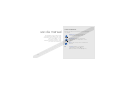 3
3
-
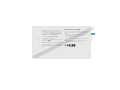 4
4
-
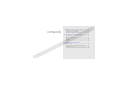 5
5
-
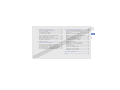 6
6
-
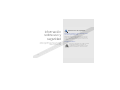 7
7
-
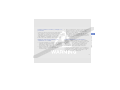 8
8
-
 9
9
-
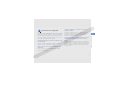 10
10
-
 11
11
-
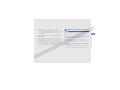 12
12
-
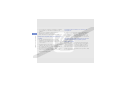 13
13
-
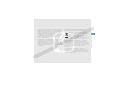 14
14
-
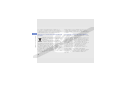 15
15
-
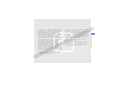 16
16
-
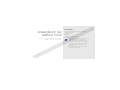 17
17
-
 18
18
-
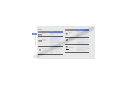 19
19
-
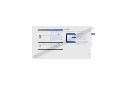 20
20
-
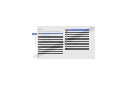 21
21
-
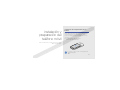 22
22
-
 23
23
-
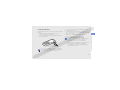 24
24
-
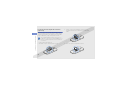 25
25
-
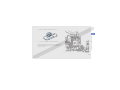 26
26
-
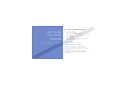 27
27
-
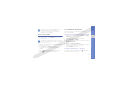 28
28
-
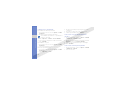 29
29
-
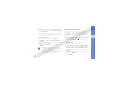 30
30
-
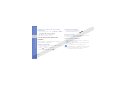 31
31
-
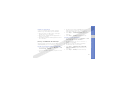 32
32
-
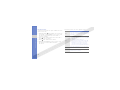 33
33
-
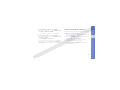 34
34
-
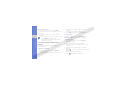 35
35
-
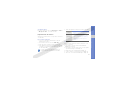 36
36
-
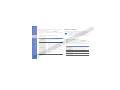 37
37
-
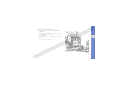 38
38
-
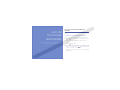 39
39
-
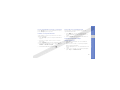 40
40
-
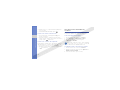 41
41
-
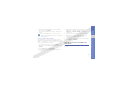 42
42
-
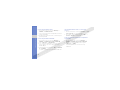 43
43
-
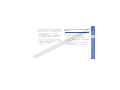 44
44
-
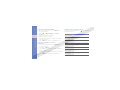 45
45
-
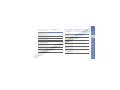 46
46
-
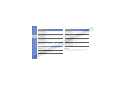 47
47
-
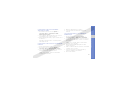 48
48
-
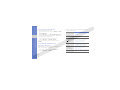 49
49
-
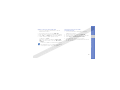 50
50
-
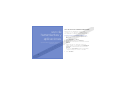 51
51
-
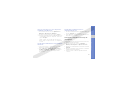 52
52
-
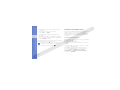 53
53
-
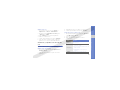 54
54
-
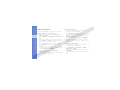 55
55
-
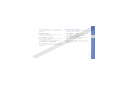 56
56
-
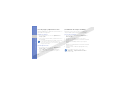 57
57
-
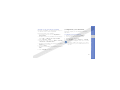 58
58
-
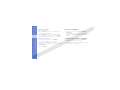 59
59
-
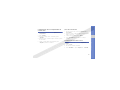 60
60
-
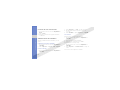 61
61
-
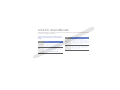 62
62
-
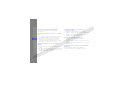 63
63
-
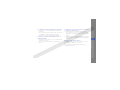 64
64
-
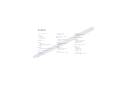 65
65
-
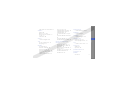 66
66
-
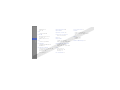 67
67
-
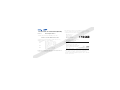 68
68
Samsung GT-C3212 Manual de usuario
- Categoría
- Teléfonos móviles
- Tipo
- Manual de usuario
- Este manual también es adecuado para
Artículos relacionados
-
Samsung GT-C5510 Manual de usuario
-
Samsung GT-S5050 Manual de usuario
-
Samsung GT-B3410 Manual de usuario
-
Manual de GT-S7550 Manual de usuario
-
Samsung M7600 Manual de usuario
-
Samsung GT-S5230W Manual de usuario
-
Samsung SGH-L700I Manual de usuario
-
Samsung GT-S3030 Manual de usuario
-
Samsung GT-B2100 Manual de usuario
-
Samsung GT-C5010D Manual de usuario